一个 nodejs 版本管理工具!—— nvm
在项目开发过程中,随着框架的不断更新迭代,对一些环境依赖的版本也有影响,部分的老项目可能需要低版本的 node.js 才能正常使用,而后期新开发的项目可能需要更高的 node.js 版本才能更好的兼容,所以不同的项目可能会使用到不同的 node.js 版本。
今天偶然发现了一个可以管理 node.js 版本的工具,随手记录仅供参考!
注:如果你先前安装过 node.js ,那么在安装 nvm 之前要将电脑上的 node.js 进行全局卸载,如果不卸载影响 nvm 的使用(后期的 node.js 都会通过 nvm 安装使用及管理)
1、先卸载电脑原有的 node.js (如果电脑没有安装过 node.js 可以跳过这一步,直接到第二步)
2、下载,并安装 nvm 具体步骤可参考 nvm 官网,地址如下:
vnm:使用及下载地址 nvm文档手册 - nvm是一个nodejs版本管理工具 - nvm中文网
3、安装完成后可以打开 cmd 面板,输入 nvm 查看是否安装成功
4、使用命令:nvm list available 查看可下载 node 版本的部分列表
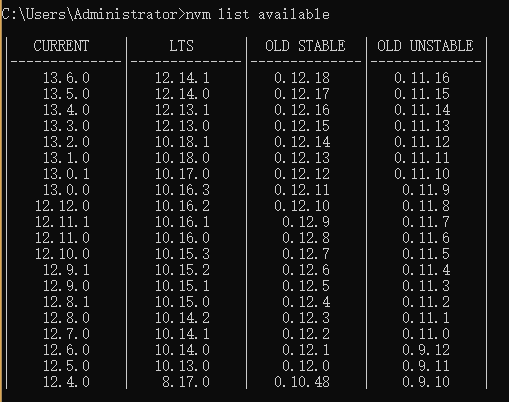
5、使用命令:nvm install latest安装最新版本 ( 安装时可以在上面看到 node.js 、 npm 相应的版本号 ,不建议安装最新版本)

6、使用命令:nvm install 版本号 安装指定的版本的 nodejs
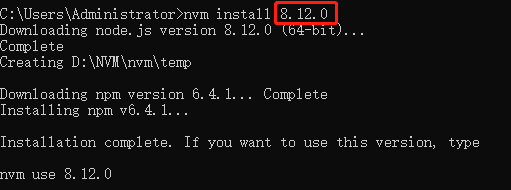
7、nvm list或nvm ls查看目前已经安装的版本 ( 当前版本号前面没有 * , 此时还没有使用任何一个版本,这时使用 node.js 时会报错 )
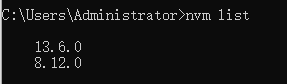
8、nvm use版本号 使用指定版本的nodejs ( 这时会发现在启用的 node 版本前面有 * 标记,这时就可以使用 node.js )
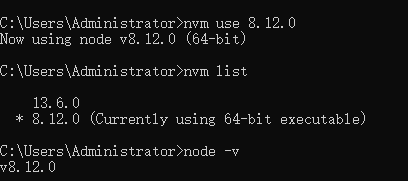
nvm切换国内镜像
如果下载node过慢或者安装失败,请更换国内镜像源, 在 nvm 的安装路径下,找到 settings.txt,设置node_mirro与npm_mirror为国内镜像地址。下载就飞快了~~
root: E:\nvm
path: C:\Program Files\nodejs
node_mirror: https://npm.taobao.org/mirrors/node/
npm_mirror: https://npm.taobao.org/mirrors/npm/
注意:我在安装 nvm 之后使用 npm 时,提示不是内部或外部命令,经过排查是因为之前安装过 node.js 的原因,解决办法如下:
1、找到安装 node.js 的文件夹;将文件夹名称改为nodejsx即可,如下图: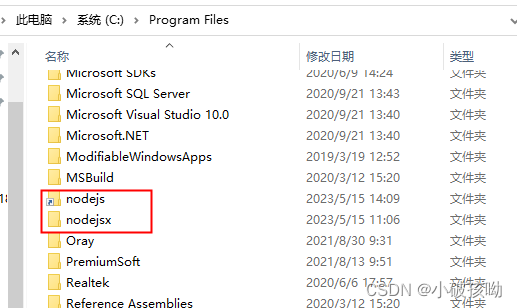
2、然后使用 nvm 切换 node 版本会重新生成一个 nodejs 的文件夹
3、此时 npm 就可以正常使用啦
整体流程测试有效!!!